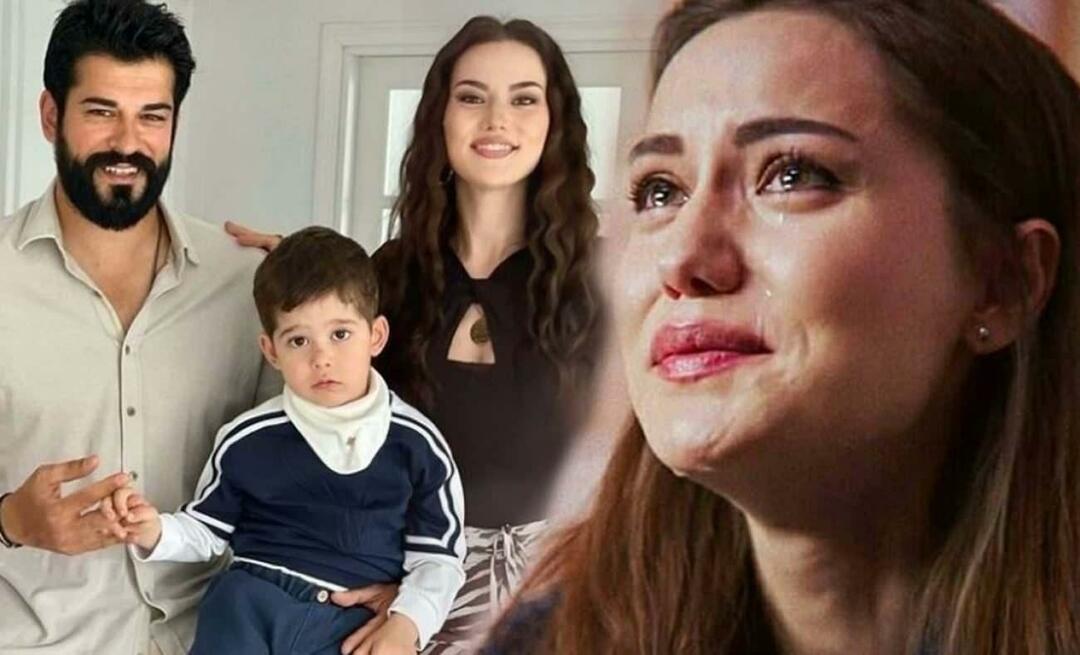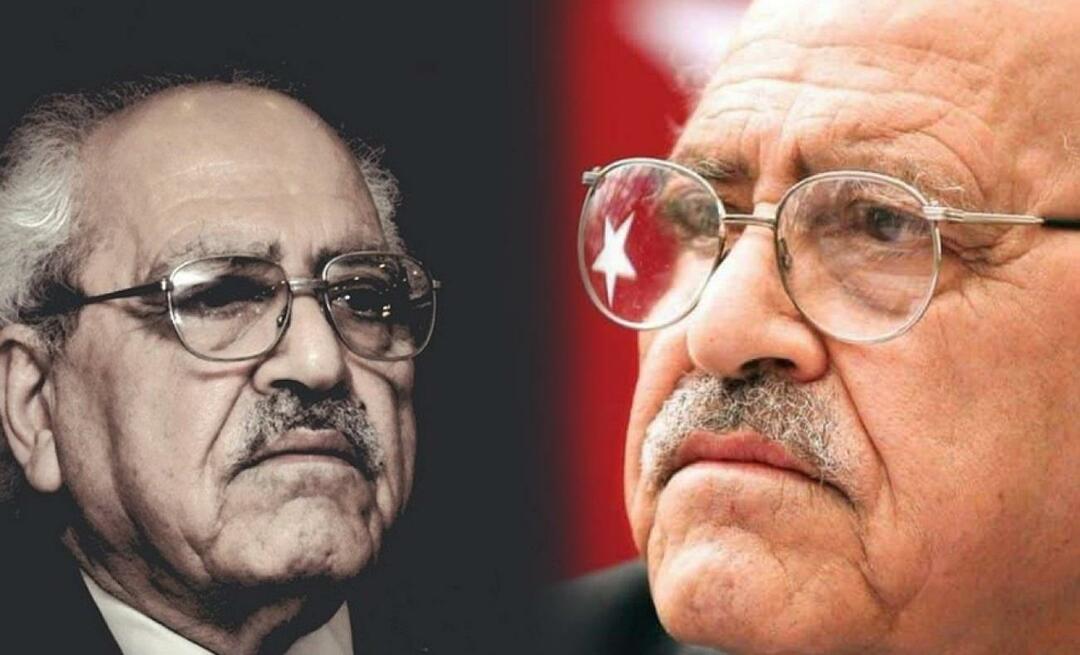Come utilizzare le connessioni Ethernet misurate nell'aggiornamento dei creatori di Windows 10
Mobile Windows 10 Aggiornamento Dei Creatori Networking / / March 17, 2020
Ultimo aggiornamento il

"Imposta come connessione misurata" limita Windows 10 dai dati di registrazione. Ora puoi abilitare questa impostazione su connessioni cablate.
Windows 10 è un famigerato porco di dati. Questo può essere costoso o assolutamente proibitivo per quelli con piani dati limitati. Le connessioni misurate aiutano a modificare il modo in cui alcune app e servizi utilizzano i tuoi dati. In precedenza, era possibile impostare una connessione wireless solo come connessione misurata. In Windows 10 Creators Update, sarai anche in grado di impostare connessioni Ethernet come connessioni misurate. In questo articolo, ti mostreremo come farlo, oltre ad alcune altre funzionalità di salvataggio dei dati.
Nota dell'editore: Nell'ottobre 2016, Windows ha annunciato il Aggiornamento di Windows 10 Creators previsto per il pubblico rilasciato a marzo / aprile 2017. Abbiamo testato le nuove funzionalità che sono ora disponibili per Windows Insiders. Essere sicuri di
Come rendere una rete cablata una connessione misurata
Come spiegato in precedenza, ci sono modi per domare il pesante utilizzo dei dati di Windows 10. (Vedi il nostro post su Come limitare l'utilizzo dei dati di Windows 10 tramite una connessione misurata.) L'opzione migliore e più completa è abilitare l'impostazione "Imposta come connessione misurata", che ora puoi eseguire per la tua scheda Ethernet. Ecco come creare una connessione misurata cablata:
- Clic Inizio > impostazioni > Rete e Internet.
- Seleziona il Ethernet scheda quindi fare clic sulla connessione Ethernet.
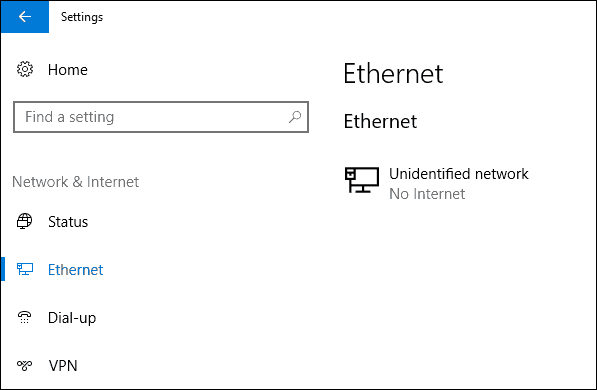
- Attiva l'opzione Imposta come connessione misurata.
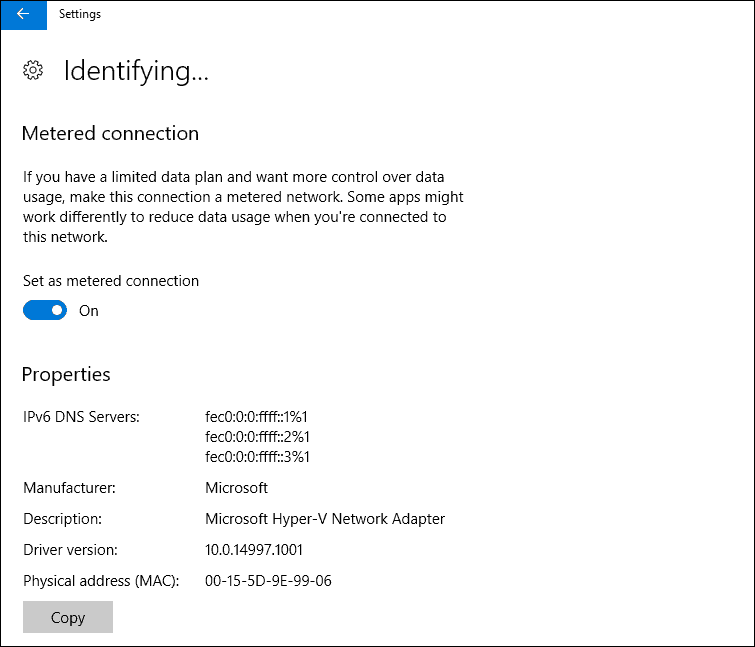
Questo è tutto! La tua connessione Ethernet ora sorseggia in modo efficiente i dati quando sei connesso a Internet.
Come mettere in pausa gli aggiornamenti di Windows
Un altro suggerimento per il salvataggio dei dati prima di andare: nell'Aggiornamento dei creativi, ora puoi mettere in pausa gli aggiornamenti per un massimo di 35 giorni. Ciò impedirà esplicitamente l'installazione automatica di aggiornamenti di grandi dimensioni. La sospensione degli aggiornamenti non impedisce Windows Defender definizioni da scaricare, il che è comprensibile.
- Vai a Inizio > impostazioni > Aggiornamento e sicurezza.
- Clic Opzioni avanzate.
- Controlla il Rinvia gli aggiornamenti delle funzionalità opzione.
- Attiva Metti in pausa gli aggiornamenti.
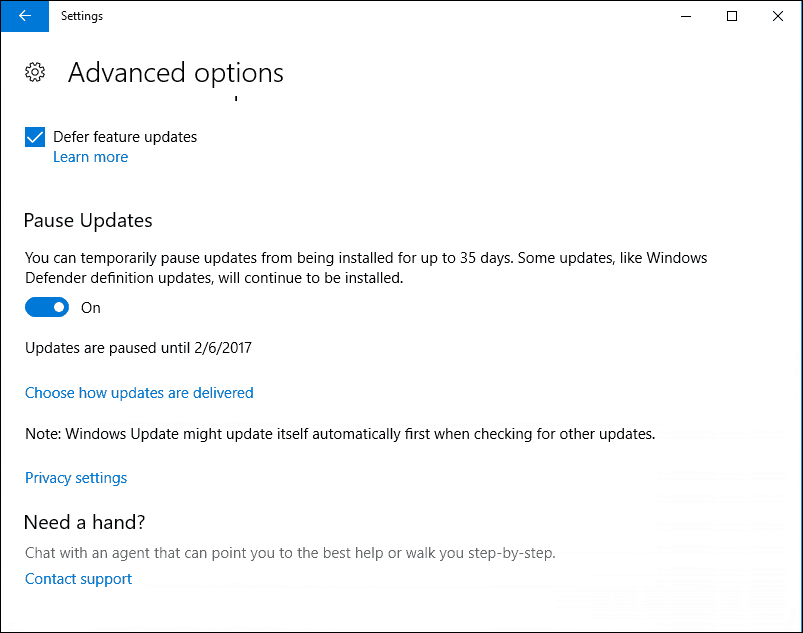
Conclusione
Potresti chiedere: quando dovresti utilizzare queste due impostazioni? Se condividi una connessione dati mobile con un altro computer tramite Ethernet, quel computer potrebbe facilmente esaurire i tuoi dati senza alcuna sensibilità alla rete a cui è connesso. Ad esempio, utilizzo il mio iPhone hotspot mobile per connettere il mio Microsoft Surface Pro a Internet, ma a volte ho bisogno di connetterlo a Macchina virtuale Hyper-V anche a Internet. Quindi, ci sono benefici benvenuti nell'avere questa funzione.
Se combinato con alcune delle opzioni esistenti già incluse come Rinvia aggiornamenti e ore attive e opzioni di riavvio, gli utenti dovrebbero sentirsi più sicuri quando usano i loro dispositivi Windows 10 su reti cellulari.
Fateci sapere cosa ne pensate di questi nuovi miglioramenti nell'Aggiornamento dei creatori di Windows 10. Stai testando le anteprime? In tal caso, dicci quali sono alcune delle nuove funzionalità che ti piacciono nella nuova versione.